Google Takvim’i Outlook ile Senkronize Etme

Google yeni uygulamalar sunmaya devam ediyor veÖzellikler. Outlook ile birleştirildiyse, hemen hemen her şeyi izlemeniz gereken araçlara sahipsiniz. Google’ın harika bir özelliği Google Takvim’dir, ancak Outlook’un harika bir özelliği de takvimdir. Google sayesinde ikisini bir araya getirebiliriz ve <maalesef dayanamıyorum> mutfak senkronizasyonu dahil olmak üzere istediğimiz her şeye sahip olabiliriz. Google Sync App, Google Takviminizi e-posta için IMAP kullanma şeklinize çok benzer şekilde kullanmanızı sağlar. Artık "Outlook'ta ne oluyor Outlook'ta kalır" saçmalığı.
Google Sync App'i yükledikten sonra kullanabileceksiniz.Tüm Outlook randevularınızı ve etkinliklerinizi hareket halindeyken Google Takvim’inizden görmek için. Cloud computing en iyisi değil mi? Sanırım Google’da birisinin burada bir şey yaptığını ve programın ücretsiz olduğunu söylemiş miydim? Mükemmel haberler! Tamam, bu iki takvim devriyle eşitleme konusunda çalışalım.
Not: Google Calendar Sync, Windows ile uyumluXP (32 bit), Windows Vista (32 & 64 bit) ve test ettikten sonra, evet, Windows 7 ile çalışır. Ayrıca, Google Sync App yalnızca birincil ve varsayılan takvimlerinizi senkronize eder; ikincil takvimler şanssız. Herhangi biri bunu Outlook 2010 ile test ederse, lütfen Outlook 2010 ile henüz test etme şansım olmadığından notu aşağıya bırakın.
Başlamadan önce Kapat Microsoft Outlook.
Outlook Takvimini Google ile Senkronize Etme
Aşama 1.
Google Sync İndir [itibaren http://www.google.com/sync/pc.html]
Adım 2.
Çalıştırmak içinden Kurulum Sihirbazı; çok hızlı ve oldukça açıklayıcıdır; Hadi devam edelim… burada görülecek bir şey yok.
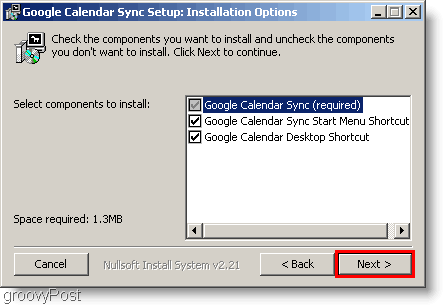
Aşama 3.
Kurulumu tamamladığınızda, Sync uygulamasını kurmanın zamanı geldi. Giriş sizin Google E-posta adres ve senin Parola. Şimdi nasıl senkronize etmek istediğinizi seçmelisiniz. İşte üç seçenek arasındaki farklar.
- 2 yol: Outlook’unuz ve birincil Google takviminizkalça bağlı. Her iki takvime yapılan değişiklikler doğrudan her iki takvime de gösterilecektir. Şu anda var olan herhangi bir takvim etkinliği de her takvime senkronize edilir.
- 1 yönlü Google: Google etkinlikleri Outlook takviminize kopyalanır. Outlook etkinlikleri Google’a kopyalanmayacak.
- Tek yönlü Microsoft: Outlook etkinlikleri Google takviminize kopyalanır. Google etkinlikleri Outlook’a kopyalanmayacak.
Takvimlerinizin ne sıklıkla senkronize edilmesini istediğinizi ayarlamayı unutmayın! Click Kayıt etmek senkronizasyonu başlatmak için
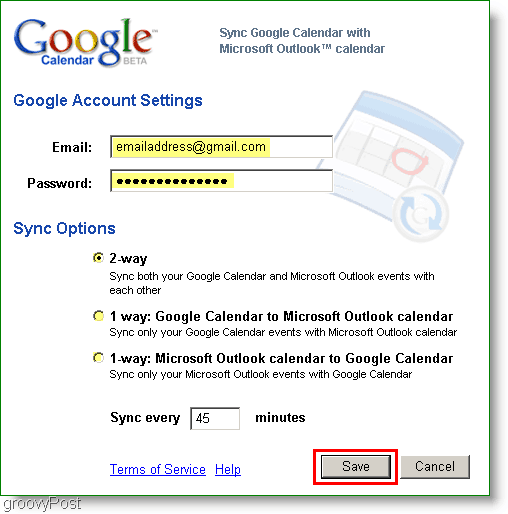
Hepsi tamam! 2 yönlü seçeneği şimdi seçtiyseniz, her iki Takvim'deki tüm etkinlikler birbiriyle eşitlenir.
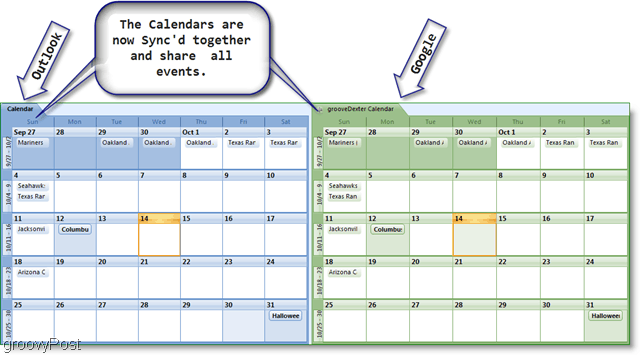
Senkronizasyonun çok uzun sürdüğünü düşünüyorsanız, takvimlerinizi el ile senkronize edebilirsiniz. Sağ tık Sistem tepsisinde takvim simgesini Senkronizasyon uygulamasının içerik menüsü açılmalı, sonra Click Eşitleme manuel senkronizasyon başlatmak için. Eğer o gün için senkronizasyonu durdurmak istiyorsanız, o zaman sadece aynı menüyü açın, ancak Click Çıkış.
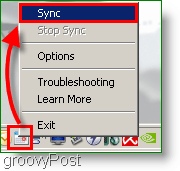
Sorular, Yorumlar? Aşağıya bir yorum bırakın veya Bize katıl Ücretsiz Teknik Destek Topluluk Forumumuzda.










yorum Yap